这篇文章将为大家详细讲解有关怎么在Windows 10 PC上为孩子设置屏幕时间,小编觉得挺实用的,因此分享给大家做个参考,希望大家阅读完这篇文章后可以有所收获。
对于年幼的孩子,甚至是十几岁的孩子,一些家长发现限制他们在屏幕前花费的时间是有益的。 如果你在这个阵营中,windows 10有一个简单的方法来分配你的孩子每天可以在他们的电脑前花费的特定小时数。
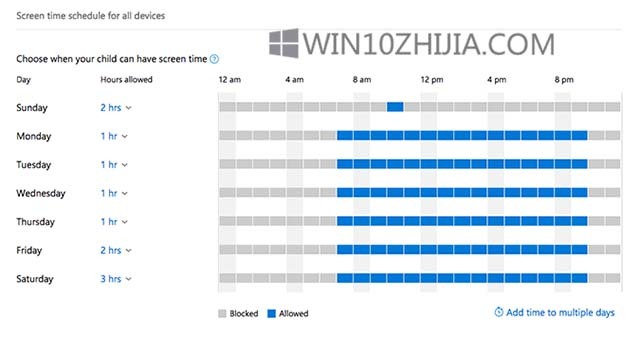
实际上,使用细化的控件插入到功能中,您甚至可以指定周末与周末的特定时间,或者在某些日子中指定特定时间,但不包括其他时间。
这是一个很棒的系统,而且非常容易启动和运行。
1.右键单击“开始”按钮,然后从可用选项列表中选择“设置”。
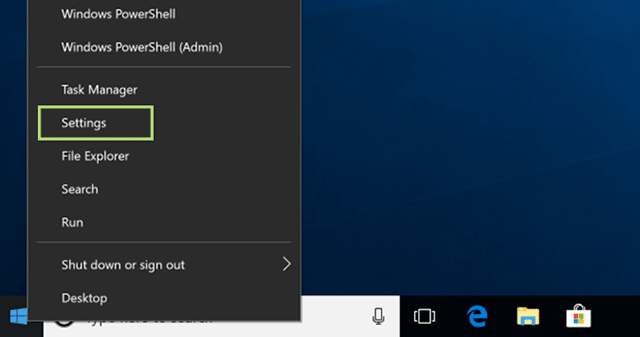
2.选择帐户。
3.在屏幕左侧的边栏中,选择“家人和其他人”。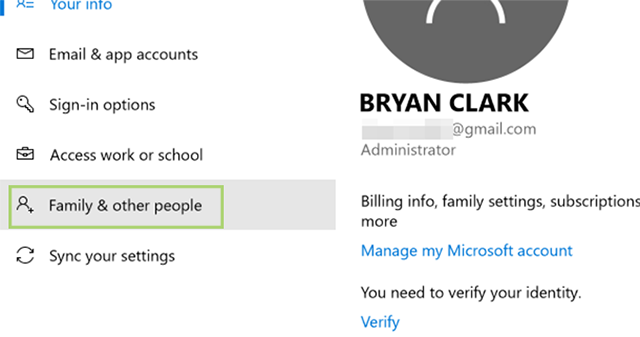
4.检查以确保您设置了子帐户,如果是,请单击管理家庭设置在线选项。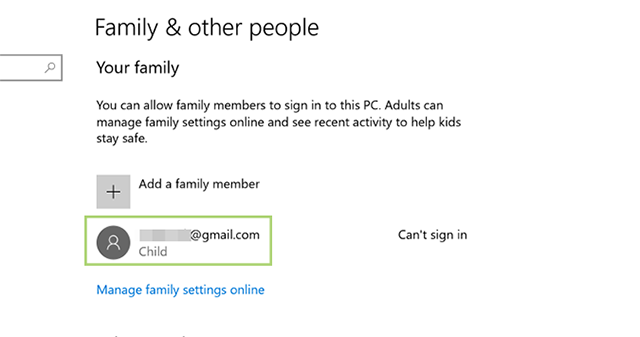
5.如果您尚未登录,请登录您的Microsoft帐户。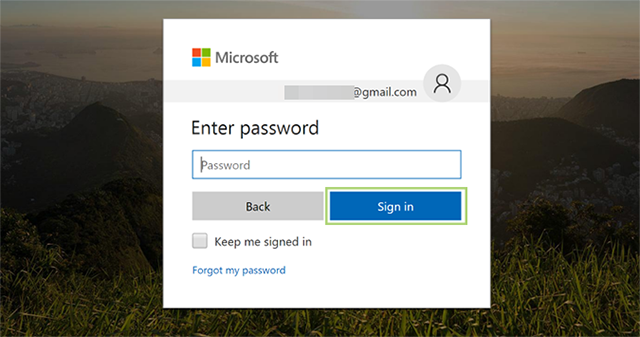
6.在您孩子的名字下,选择屏幕时间选项。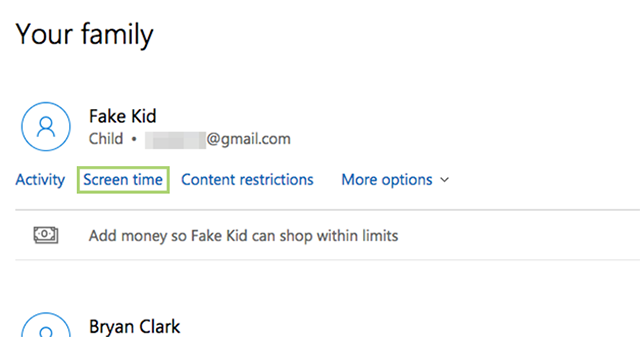
7.在这里,如果您希望将单个日程安排应用于Xbox和PC屏幕时间,请切换使用一个屏幕时间安排。 如果没有,请将其关闭并切换到要监视的设备上。
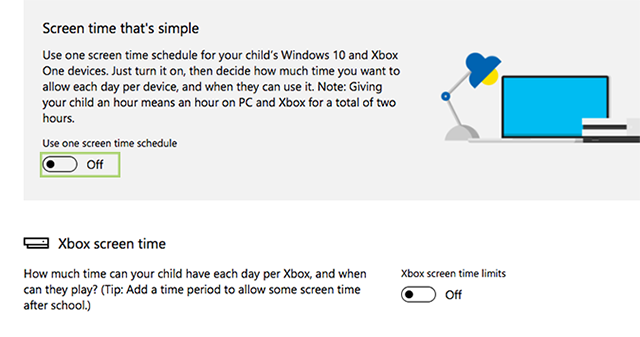
8.如果打开,您可以选择多种选项,其中包括每天一定数量的小时数(不限制它们每天的几个时间)或特定的小时数。 要做到这一点,请点击***排定时间,然后选择适合的时间。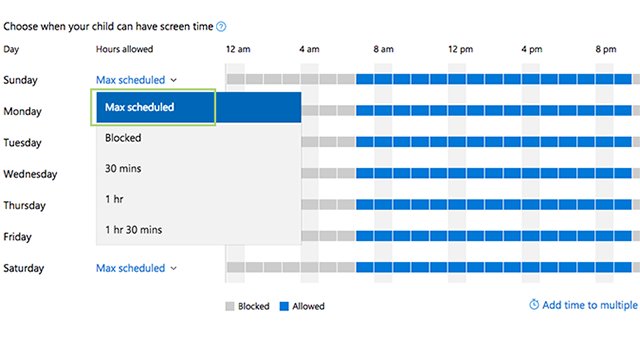
9.在前面的例子中,我选择了一个小时。 现在,我可以选择何时想让孩子花费那一小时。 首先,点击时间轴。
10.接下来,选择您想要允许的时间,然后点击添加。 在这种情况下,我的孩子在星期天将获得一小时的空闲时间,他们将被要求在上午9点到下午12点之间使用它。
11.点击保存。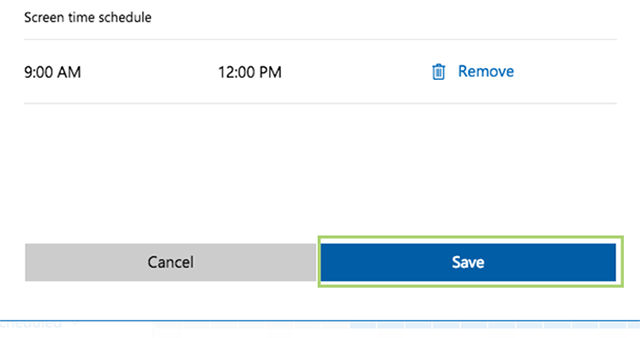
12.对于更细化的控件,您可以在页面底部使用“添加时间到多天”选项。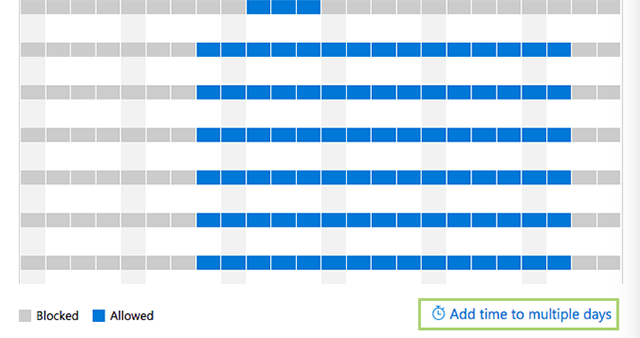
关于“怎么在Windows 10 PC上为孩子设置屏幕时间”这篇文章就分享到这里了,希望以上内容可以对大家有一定的帮助,使各位可以学到更多知识,如果觉得文章不错,请把它分享出去让更多的人看到。
免责声明:本站发布的内容(图片、视频和文字)以原创、转载和分享为主,文章观点不代表本网站立场,如果涉及侵权请联系站长邮箱:is@yisu.com进行举报,并提供相关证据,一经查实,将立刻删除涉嫌侵权内容。